RECICLADO DE DISPOSITIVOS DE COMPUTO PARA EL CUIDADO DEL AMBIENTE
El reciclaje de ordenadores o reciclaje electrónico es la reutilización de ordenadores, o en su defecto el desmontaje de las piezas y su clasificación para su posterior reciclaje.
Al desmantelar cualquier producto electrónico las piezas se clasifican por materiales, como metales o plásticos, para su posterior reutilización para fabricar nuevos productos.
También existe la reutilización de los ordenadores completos, que son utilizados tanto por usuarios que no necesitan altas prestaciones en sus equipos, o para donaciones a organizaciones no gubernamentales y similares.La rapidez con que los aparatos electrónicos son innovados y también desechados con la misma prontitud trae como consecuencia que dichos aparatos se vuelven obsoletos produciendo así un nuevo desecho: la basura electrónica o e-waste, la cual está identificada como todo aquel desperdicio proveniente de aparatos electrónicos o eléctricos como son computadoras, celulares, TV'S, entre otros. Este material de no ser propiamente tratado llega a la naturaleza y la contamina.

VENTAJAS Y DESVENTAJAS DE EL RECICLAJE DE EQUIPOS DE COMPUTO
El resultado en la práctica es que cada año se desechan o descartan millones de equipos de cómputos en todas partes al ser sustituidos por nuevos modelos.
En un mundo lleno de desigualdades, resulta absurda la noción de computadores completamente operativos (aunque viejos y desfasados) sean descartados, tirados a la basura, guardados en almacenes o relegados a rincones de poco o ningún uso, cuando tantas personas carecen de acceso a los beneficios de la tecnología y de poder ser parte de la llamada Sociedad de la Información y el Conocimiento porque no cuentan con acceso a computadores y equipos.
El continuo crecimiento en el uso de computadoras, dispositivos electrónicos y software en los diferentes ámbitos de la actividad humana, supone un crecimiento en su fabricación, lo que implica un aumento en el consumo de recursos requeridos para tal efecto, incluyendo energía, así como para su operación diaria.
¡SE HA GENERADO GRAN CONTAMINACIÓN POR LOS DESECHOS DE LOS PRODUCTOS DE INFORMÁTICA!
RECOMENDACIONES PARA EL CUIDADO DEL AMBIENTE
REDUCE: ACTUALIZA LOS COMPONENTES DE UNA COMPUTADORA
¿Cómo actualizar los controladores de mi mouse y teclado inalámbrico Microsoft?
Los controladores traducen la señal de entrada del dispositivo físico, como el mousse o el teclado, en datos que la computadora entiende. El movimiento físico del mousse no mueve físicamente el puntero en la pantalla; este envía mensajes que la computadora interpreta y representa como un movimiento en la pantalla. Los controladores actualizados darán al teclado inalámbrico de Microsoft y el mousse las últimas características, lo que te permite hacer más sin actualizar el hardware. En general, puedes descargar los nuevos controladores desde Microsoft.com/hardware, pero tu sistema de Windows te permite buscar fácilmente actualizaciones de controladores sin tener que navegar a través de la página web.
Cómo actualizar los controladores de mi mouse y teclado inalámbrico Microsoft
PASO 1: Conecta tu computadora a Internet, si esta no lo hace de forma automática.
PASO 2: haz clic en "Inicio" y selecciona "Panel de control".
PASO 3: Haz clic en "Hardware y sonido" en Windows 7 o en "Sistema y mantenimiento" en Windows Vista, y luego haz clic en "Administrador de dispositivos". Si estás en el icono en lugar de la vista por categorías, puedes ir directamente al "Administrador de dispositivos" en la página de panel de control principal.
PASO 4: Haz clic en la pequeña flecha a la izquierda de "teclados" y selecciona el teclado inalámbrico de los teclados disponibles.
PASO 5: Haz clic en la pestaña "Controlador" y selecciona "Actualizar controlador" y luego elige la opción que permite a tu computadora buscar actualizaciones automáticamente.
PASO 6: Sigue las instrucciones en pantalla para descargar e instalar el controlador actualizado si hay alguno disponible.
PASO 7:Regresa al administrador de dispositivos y haz clic en la flecha al lado de "Mouse" o "Mouse y otros dispositivos señaladores". Selecciona el mouse inalámbrico y haz clic en "Controlador" y luego en "Actualizar controlador". Permite que tu computadora busque nuevos controladores y los instale de acuerdo a las instrucciones en pantalla.
PASO 8: Cierra el Administrador de dispositivos y reinicia la computadora una vez que la instalación se haya completado
Como actualizar mi microprocesador o CPU
Empezaremos con el que para muchos es el componente clave en un ordenador: el microprocesador o CPU.
En los últimos años hemos visto un enorme crecimiento en el rendimiento de las CPU, y éste parece que no va a parar. Por esta razón podemos aclarar lo siguiente:
- Si tu CPU tiene una antigüedad mayor a tres años no la actualices, porque no compensa. Mejor ahorra y actualiza el ordenador al completo, ya que aunque adquiras un equipo muy básico ofrecerá un rendimiento por encima del que tienes actualmente.
- Si tu CPU tiene una antigüedad menor a tres años y además es un equipo básico – por ejemplo AMD Athlon II de entrada o Intel Core i3 – puede ser interesante aprovechar la placa para añadirle un nuevo microprocesador de segunda mano.
- Si tu CPU tiene una antigüedad menor a tres años y además es un equipo de gama media o alta – AMD Phenom II o Intel Core i5 o i7 – lo más probable es que no necesites una actualización de la CPU, ya que todos estos modelos se comportan excelentemente bien.
- A la hora de renovar la CPU lo más importante es tener en cuenta el modelo de placa base, y más concretamente el socket que estemos utilizando y el del procesador en el que estemos interesado. Precisamente si es un procesador antiguo lo más probable es que sea una plataforma obsoleta, de forma que tengamos que renovar la placa base entera y es por esto por lo que no merece la pena la actualización.
REUSA: USA COMPONENTES DE OTRAS COMPUTADORAS PARA ACTUALIZAR LA TUYA
Cómo seleccionar los componentes para montar una computadora
¿Viste alguna vez esas poderosas computadoras que pueden hacer todo lo que podrías esperar de una súper computadora? ¿Alguna vez quisiste jugar a un juego pero tu computadora no podía ejecutarlo? Bien, es hora de que montes una computadora. Las empresas de informática venden sistemas prefabricados, pero son más costosos y, a menudo, menos poderosos que una computadora hecha a medida. Al montar la tuya propia ahorrarás dinero, y adquirirás una nueva y valiosa habilidad, la que incluso puedes usar para impresionar a tus amigos.
PASOS
1.-Define a grandes rasgos los beneficios que buscas con la construcción de tu propia computadora. Distintas configuraciones sirven a distintos propósitos. Las implicaciones de la elección entre estos usos en cuanto al costo son enormes. Una computadora económica para trabajar puede costar apenas doscientos o trescientos dólares. Un servidor puede llegar a decenas de miles de dólares. Pide consejo a usuarios avanzados en tu campo. No gastes más de lo que se requiere para el uso que le darás. Ignora a los vendedores que te ruegan que desperdicies tu dinero en actualizaciones innecesarias.
- Sistema Básico. Nada especial, tan sólo algunas partes buenas de marcas reconocidas.
- Sistema Hogareño. Principalmente, más RAM y un procesador de doble núcleo para que todos puedan realizar tareas múltiples.
- Una Máquina para Jugar. Necesitarás una muy buena tarjeta gráfica ATI o nVidia de un proveedor confiable, un procesador de doble o cuádruple núcleo (algunos programas se atienen a una determinada configuración del CPU, aunque en general mientras más núcleos tenga mejor será), RAM rápida (es muy importante que la RAM sea de buena calidad), y si quieres mejorar los tiempos de carga, un buen disco duro SATA.
- Mezcla/Producción de música y sonido. Escoge una buena tarjeta de sonido bien recibida y no integrada, como las de las series X-Fi o Audigy, una cantidad decente de RAM, y un procesador decente.
- Configuración para Edición de Video. Escoge una tarjeta gráfica lo suficientemente buena como para renderizar lo que necesites (estas tarjetas pueden no ser lo mismo que las tarjetas para juegos. ATI tiene una serie RAGE que apunta al mercado de renderizado profesional, que son más apropiadas para estas tareas; nVidia tiene su rango Quadro). Se sugiere un procesador de cuádruple núcleo para codecs multihilo. Será necesario un disco duro grande, y varios terabytes si editas muchos videos, por lo que son comunes las configuraciones RAID HDD.
- Sistema Servidor'. No se necesita mucho para los sistemas dedicados. Una vieja computadora, o un sistema básico con más discos duros servirán bien. Si el servidor va a realizar tareas complejas (como utilizar el lenguaje de programación PHP o alojar juegos de video), necesitará un procesador y una RAM lo más fuertes posibles, y un puerto Ethernet Gigabit, suponiendo que se comunicará con las otras computadoras a través de una red LAN. La velocidad y el tipo de RAM no importan. Necesitarás al menos un disco duro grande. Una unidad de un TB (terabyte) sería una buena opción. La velocidad del disco duro tampoco es importante. Sin embargo, tener varias unidades de disco sería una buena mejora si estás alojando varios sitios a gran escala, ya que un disco duro podrá estar girando mientras el otro no.
2.- Selecciona al mismo tiempo la placa madre y la unidad central de procesamiento (CPU por sus siglas en inglés). El intercambio entre el CPU y la placa madre se realiza a través del zócalo. Los zócalos son específicos no sólo para la marca del CPU, sino también para la clase y la arquitectura del CPU. La información del zócalo está disponible en la hoja datos de cualquier CPU. Además de seleccionar el zócalo apropiado, los montadores avanzados suelen investigar cuál es el mejor chipset disponible. No suelen haber demasiadas opciones para el chipset una vez que se ha elegido el CPU, (¡siempre puedes cambiar de idea! Asegúrate de seleccionar todos los componentes antes de comprar alguno de ellos). Los CPU'S más populares son AMD o Intel. Las placas madre anuncian abiertamente el CPU y los zócalos que soportan.
3.- Las placas madres también tienden a soportar uno u otro fabricante de tarjetas de video. Cualquier placa madre debería funcionar con una única tarjeta de video: casi todas las placas madres y las tarjetas de video comparten la interfase PCI Express(PCIe) x16 (ranura PCIe completa). Para el procesamiento de gráficos con tarjetas múltiples en paralelo, necesitarás una placa madre con múltiples ranuras PCIe x16 y compatibilidad SLI con las tarjetas nVidia (GeForce), o compatibilidad Crossfire con tarjetas ATI (Radeon), además de las tarjetas múltiples compatibles con SLI o Crossfire.
4.-Selecciona la carcasa. Es preferible que consigas una carcasa de aluminio, ya que disipa el calor. La mayoría viene con un ventilador y una fuente de alimentación. Busca una carcasa con ventiladores duales de 80 mm o un único ventilador de 120 mm. Si la tuya no viene con una fuente de alimentación, o si la que tienes ahora no es buena, consigue una. Si tienes tarjetas gráficas extremas, consigue una fuente de alimentación con conexiones eléctricas adicionales para periféricos.
- Cada carcasa y cada placa madre tiene un factor físico, que es el tamaño de la carcasa y de la placa madre. Los factores físicos de ambas deben coincidir para que encajen. Asegúrate de que la cantidad de ranuras para tarjetas coincida, o que sea mayor la cantidad en la carcasa; si hay más ranuras en la placa madre que en la carcasa estarás limitando el rendimiento.
- Las carcasas vienen en diversos tamaños. Las carcasas con factor físico pequeño (SFF por sus siglas en inglés) son pequeñas y portátiles, y son las únicas carcasas con placa madre integrada. Hay otros tamaños que van de la minitorre a la torre completa. Si escoges carcasas pequeñas, no le pongas equipos poderosos o se recalentará.
5.- Selecciona la memoria de acceso aleatorio (RAM por sus siglas en inglés. Ésta debe coincidir con la velocidad del reloj de la placa madre (las placas madre Intel van de los 667 MHz a los 1333 MHz, mientras que los relojes de las placas madre AMD van de 533 MHz a 667 MHz). Las más comunes son las DDR3. Un sistema Windows 7 debe tener al menos 1 GB de RAM, aunque es preferible 2 GB. El límite de RAM que una placa madre puede direccionar suele estar entre 4 y 8 GB.
- Si deseas instalar más de 4GB, tendrás que conseguir un sistema operativo de 64-bit para utilizar toda la RAM que hayas instalado.
6.- Selecciona los discos duros. Es adonde se almacena la información en la computadora. La mayoría de las computadoras tienen al menos 80 GB, pero en Newegg.com (el enlace está debajo) puedes instalar un disco duro SATA de 500 GB por $100, y en general consigues un GB por menos de 25 centavos.
- Hay dos tipos de interfases para los discos duros:
- IDE (también conocido como PATA). Interfase más lenta y obsoleta. Los cables son planos y anchos, obstruyendo el flujo de aire. Sin embargo, también hay cables IDE redondos.
- SATA. La interfase actual, más rápida. Sus cables son mucho más pequeños que los IDE, mejorando el flujo de aire.
- Los discos duros giran a diferentes regímenes de velocidad, y es un buen indicador de su rendimiento. Una unidad más veloz encontrará más rápido la información. Así mismo, busca una cache (RAM en el disco duro que almacena la información accedida con más frecuencia) de al menos 8 MB (16 MB es mejor).
- Las pacas madre más nuevas también soportan arreglos redundantes de discos baratos (RAID por sus siglas en inglés), que permiten tener varios discos duros de bajo costo para que funcionen como una unidad única. Hitachi y Seagate son, las dos, marcas muy reconocidas.
- También puedes elegir unidades de estado sólido (SDD por sus siglas en inglés). Son bastante costosas y no tienen demasiada capacidad, pero también son mucho más rápidas que los discos duros normales.
7.- Selecciona una unidad de disco óptico. Es adonde va el CD/DVD. Dependiendo te tus necesidades, deberías escoger una que sea apropiada para ti.
- Casi todas las grabadoras nuevas de DVD también pueden hacer C-Rs, por lo que deberías buscar una configuración de grabadora dual, o una de grabadora y lectora.
- Puedes considerar una unidad de Blu-ray para una computadora de sala. Presta atención a cuestiones como la compatibilidad HDCP, para que la calidad de audio y video no se vea afectada.
- Lite-on, Sony, LG y Plextor son buenos fabricantes.
- Si vas a extraer música de CDs, lo mejor es conseguir una unidad que tenga excelentes capacidades de corrección de errores. Si vas a probar la calidad de CDs/DVDs (errores C1/C2, jitter), necesitarás saber qué pruebas puede realizar la unidad.
8.- Escoge un SO (sistema operativo).
- Si tienes un presupuesto acotado, Windows 7 Home Basic y Windows 7 Home Premium deberían satisfacer a la mayoría de los usuarios. Ubuntu, una versión de Linux, es gratuito, pero requiere algunos conocimientos técnicos (si no sabes lo que es una ISO o una línea de comandos, entonces Linux no es para ti).
- Para un uso comercial, Windows 7 Enterprise y Windows 8 Enterprise son los SO a escoger. Red Hat Linux también es una buena opción.
- Windows 7 Home Premium y Ultimate, los dos tienen centro de medios, y son ideales para computadoras de sala.
- Casi cualquier versión de Linux correrá en un hardware estándar. Linux es genial, y gratuito, pero puede necesitar más atención para instalar y configurar. Sin embargo, montar una máquina desde sus componentes te da una gran oportunidad para revisar la lista de hardware soportado y asegurarte de que tus dispositivos (especialmente las tarjetas de video) funcionen.
- Mac OS X está disponible para las computadoras Apple y Hackintosh. Es posible instalar y correr Mac OS en una PC estándar, porque ahora Apple usa procesadores Intel, pero hacerlo sería una violación al acuerdo de licencia de usuario final, ya que a Apple no le gusta que su software sea instalado en computadoras no-Apple.La calidad y el precio de un componente suelen estar vinculados cuando comparas componentes de iguales especificaciones pero de marcas distintas. Toma la decisión basándote en la reputación de las marcas, la calidad del soporte técnico, y las reseñas en línea que encuentres. No te conformes con un componente poco fiable sólo por ahorrarte unos dólares. Las mayores diferencias en precio provienen del nivel de tecnología de cada componente. Por ejemplo, Core 2 Duo versus Core 2 Quad.
- Hay tres ranuras de interfase en las que pueden encajar las tarjetas gráficas:
- PCI (ranura para tarjeta periférica) (la más lenta, obsoleta)
- AGP (puerto para gráficos avanzados) (ya superado por PCIe)
- PCI Express x16 (la más rápida, y la más común).
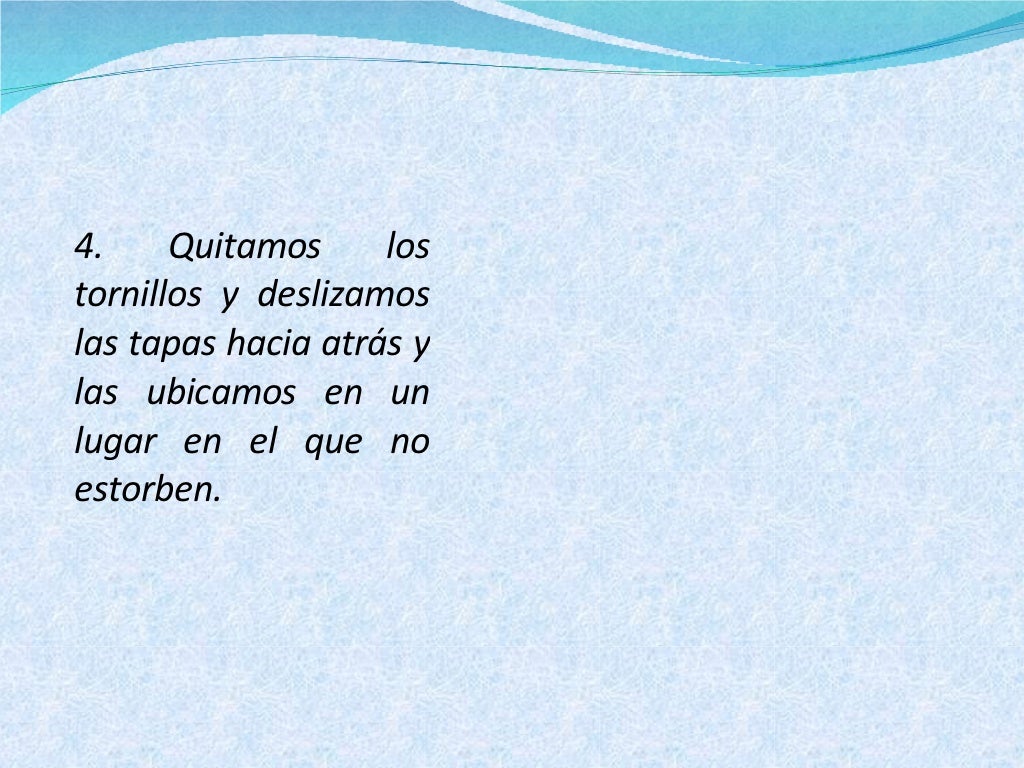










REGALA: COMO INTERCAMBIAR DISPOSITIVOS OBSOLETOS

De acuerdo con un estudio de Intel, alrededor del 80% de las computadoras empresariales aún son PCs de escritorio;
Cambiar las PCs viejas por portátiles, hace con que los usuarios ganen hasta 7.7 horas semanales; Además, es una realidad actual que los empleados no permanecen en un solo lugar en el día;
Una PC vieja puede costar hasta $1,700 dólares por aparato, debido al mantenimiento y la pérdida de productividad;
Cerca del 40% de los aparatos en las oficinas aún operan con Windows XP y se ha anunciado que en abril de 2014 dejará de existir ese sistema operativo. Esto marca una buena hora para cambiar la PC y migrar ya sea a Windows 7 o a Windows 8 Pro.
Las computadoras sufren cierto desgaste con los años, mientras más tiempo tengan, estarán sujetas a mayores problemas de seguridad, desempeño, diversos gastos de actualización y mantenimiento, así como garantía e incompatibilidad con nuevos programas y tecnologías, además de que van utilizando más energía por el desgaste de sus componentes y batería. Según un estudio de Intel, los costos de mantenimiento de las PCs aumentan de manera dramática, cuando el equipo tiene tres años o más. Además, una PC vieja puede costar hasta $ 1,700 dólares por aparato, debido al mantenimiento y la pérdida de productividad.
Pensando en eso, los usuarios de PCs en los centros de trabajo se encuentran atrapados en una brecha. De acuerdo con el estudio de Intel, mientras disfrutan de un estilo de vida móvil con todos los gadgets que esto involucra, en el trabajo los empleados comentan que casi 80% de las computadoras empresariales aún son PCs de escritorio.
Cambiar las PCs viejas por portátiles hace con que los usuarios ganen hasta 7.7 horas semanales. Además, es una realidad de la actualidad que los empleados no permanecen en un solo lugar. Viajan a distintos lugares, trabajan en los establecimientos del cliente y en el hogar. Pero como sus PCs de escritorio se encuentran pegadas a la oficina, trabajan con sus propias tabletas o laptops. Esto causa grandes problemas de seguridad para la empresa. Cada vez más empleados usan sus equipos personales en el trabajo y cerca de 65% prestan sus equipos a otros empleados. Otro dato importante a tomar en cuenta, es que 37% no utilizan el auto-lock de su equipo y 35% guardan la contraseña de sus emails del trabajo en su equipo.
Así, Intel indica las cinco principales razones para cambiar una PC vieja por otra nueva:
- Una de las razones principales por las cuales es un buen momento para reemplazar las PCs obsoletas en las empresas es el alto costo de mantenimiento que representa un equipo con una antigüedad mayor a tres años y el salto en productividad que se puede lograr al reemplazarlas por una Ultrabook. Las Ultrabooks están listas para los negocios y traen las mejores características de los dispositivos de consumo. Los dispositivos Ultrabook y las laptops delgadas y ligeras tienen la mitad del espesor y peso anteriores y una batería con una mayor duración.
- En abril del 2014 dejará de existir el sistema operativo Windows XP. Esto significa que no habrá más parches de seguridad ni más soporte técnico de parte de Microsoft. Por eso, es una buena hora para cambiar la PC y migrar ya sea a Windows 7 o a Windows 8 Pro. Cerca de 40% de los equipos de cómputo de oficina aún corren con Windows XP.
- Las PCs obsoletas además representan riesgos de seguridad, pues las amenazas de hoy en día sobrepasan la protección de información con la que cuentan. Las nuevas Ultrabooks para los negocios vienen con seguridad integrada y soluciones punto a punto, además de elegantes y ligeras, tienen duración prolongada de la batería. De acuerdo con datos comprobados, 49% de la actividad operacional lo ocupa la gestión de parches, además la operación de Mesa de Ayuda recibe 58% de problemas relacionados a inactividad de PCs.
- El mundo laboral de hoy ha cambiado y con ello la tecnología. Con dispositivos equipados con arquitectura Intel existen muchas más opciones listas para el negocio, desde tabletas y Ultrabooks hasta Ultrabooks 2-en-1 y PCs de escritorio All-in-One, lo que permite suministrar el dispositivo adecuado para diferentes tipos de trabajadores, tareas y modelos de uso, con la seguridad, capacidad de administración y compatibilidad que requiere TI.
- Intel también lanzó una variedad de modelos de PC para oficinas, incluyendo las PCs All-in-One que ahorran espacio, y están diseñadas para espacios de trabajo reducidos. También hay diversas tabletas equipadas con procesador Intel, compatibles con las aplicaciones ya conocidas y los periféricos que ya utiliza.
En las últimas décadas, hemos observado un incremento en el uso y dependencia
de las computadoras. Esto nos presenta una encrucijada a la hora de decidir qué
hacemos con las unidades y periferales que por el pasar del tiempo se vuelven
"obsoletas". Se ha creado un nuevo tipo de desperdicio sólido --- un nuevo tipo de
desperdicio que debe ser manejado de una forma diferente, debido a la diversidad de
materiales que en él se encuentran. De ahí nace el término "compubasura": de un caso de
mal manejo de desperdicios sólidos (que en algunas instancias se considera peligroso).
Se denomina compubasura toda computadora, pieza de computadora, periferal o
accesorio que ya no se usa, ya sea que esté almacenado o haya sido dispuesto por
considerarse obsoleto.
CARACTERÍSTICAS DE LAS FUENTES DE ENERGÍA RENOVABLES
Este es uno de los principales desechos que contaminan el ambiente "La basura electrónica" y sobre algunos materiales que la conforman y que se les puede reutilizar por eso las empresas tratan de recolectar piezas u objetos de electrónicos para elaborar sus productos por medio de estos y así reducir las toxinas que producen los basureros.














me parece muy buen trabajo, exelente yo te doy un diez
ResponderEliminar